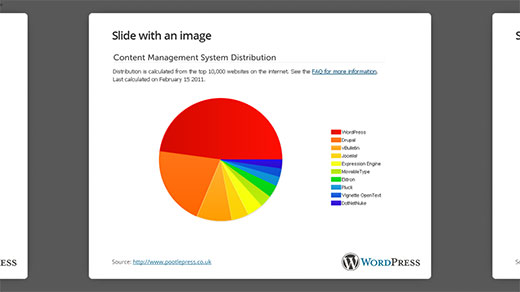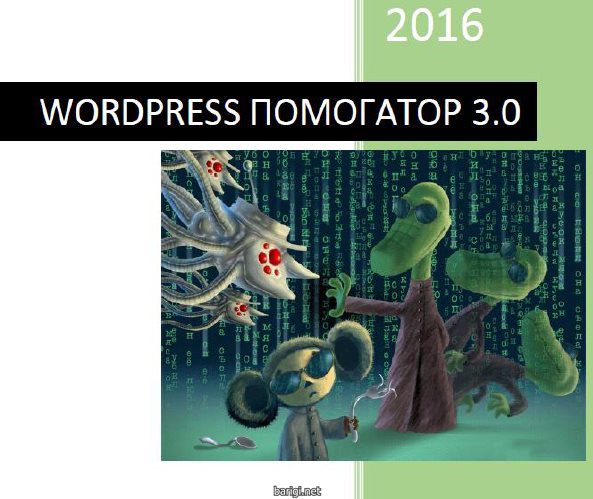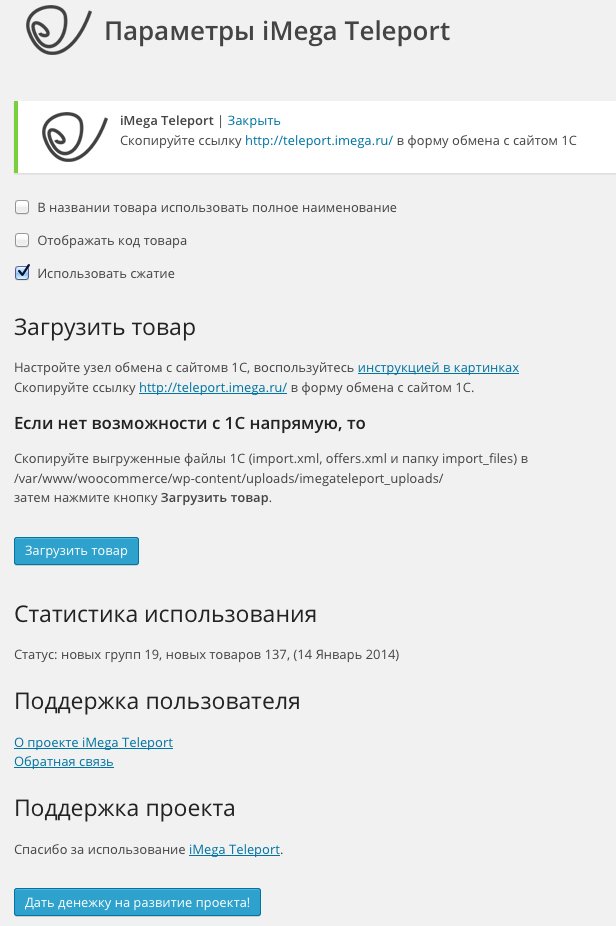UTM-метки в ссылках: что, как и зачем. Utm wordpress
UTM-метки в ссылках: что, как и зачем

UTM-метки это… Хотя, о том, что это такое, чуть позже. Сначала попробуем пролить немного света на то, нужны ли Вам, уважаемый коллега, эти метки, или не стоит голову забивать.
По моим собственным наблюдениям и по мнению некоторых моих друзей, коллег и партнеров, с которыми я обсуждал эту тему, собираясь написать данный пост, общая ситуация с UTM-метками в рунете примерно следующая:
«UTM-метки и сервисы-генераторы этих меток используют, в основном, те, кто занимается арбитражем трафика, а большинство бизнесменов в интернете также далеки от UTM-меток, как Трамп от монастыря…» 🙂 © Василий Лебищак.
Имеются ввиду, конечно же, предприниматели, не имеющие большого опыта в системном привлечении трафика на свои/партнерские проекты и его анализа.
Насколько я могу судить по своей аудитории – среди моих подписчиков есть как очень крутые веб-аналитики со стажем, так и полные в этом смысле «чайники».
Равно как и «чистые» инфобизнесмены, продвигающие исключительно свои продукты, так и «арбитражники». А также те, кто с разной степенью успешности совмещает эти два занятия.
Если Вы не знаете, что такое арбитраж трафика – буквально в двух словах: это покупка трафика на различных рекламных площадках и его перенаправление на партнерские программы.
И, если Вы хотя бы раз продвигали какую-нибудь партнерскую программу, свою или чью-то еще, с помощью, например, контекстной рекламы или рекламы в соцсетях, значит Вы занимались арбитражем трафика тоже.
Меня же с этим видом интернет-деятельности объединяет только использование одинаковых инструментов веб-аналитики, но, главным образом то, что некоторые арбитражники также имеют сайты на WordPress ;).
И, что ни говори, полезные инструменты для ведения бизнеса нужны всем.
В любом случае, если Вы занимаетесь бизнесом в Интернет и не пользуетесь веб-аналитикой для достижения своих финансовых целей, Вы не представляете, что теряете.
Поскольку, отсутствие возможности постоянно мониторить качество трафика и своих маркетинговых цепочек (или игнорирование такой возможности) приводит только к плачевным последствиям.
Что же такое UTM-метки?
UTM (Urchin Traffic Monitor parameters) – это разработка компании Urchin, которую Google купил в 2005 году (Слава Википедии!).
Это набор специальных параметров, добавляемых к ссылкам, которые позволяют маркетологам отслеживать эффективность рекламных кампаний из различных источников трафика на всем пути следования пользователя по этим ссылкам.
Следом за Google эту технологию стали использовать и все остальные сервисы аналитики – Яндекс.Метрика, Kissmetrics и десятки других.
Вот эти параметры (они жестко определены):
- utm_source (источник рекламной кампании/трафика – обязателен)
- utm_medium – (медиа-тип источника, т.е. email, пост, баннер и т.п. – обязателен)
- utm_campaign – (название кампании – обязателен)
- utm_term – (ключевое слово/слова – НЕ обязателен)
- utm_content – (содержимое кампании – НЕ обязателен)
Пример №1
Вот так выглядит прямая ссылка на этот пост:

А это – та же ссылка, но уже с UTM-параметрами:

И из этих параметров можно прочитать, что
- переход по ссылке был сделан из Facebook, а если конкретнее – из продвигаемого поста с оплатой за клики с переходом на эту статью,
- реклама таргетировалась на аудиторию, интересующуюся генераторами UTM-меток,
- а затевалось это все для некоей рекламной кампании с условным названием «Аналитика с UTM-метками» (analytics-with-utm).
Неслабый стек информации из какой-то там ссылки, правда?
Здесь, конечно, возникают вопросы:
- Что ИМЕННО прописывать в каждый параметр?
- Как «конструировать» такие ссылки с UTM-параметрами (не вручную же!)?
- Где и каким образом можно наблюдать данную статистику?
Первый вопрос обычно многих начинающих «веб-аналитиков» приводит в ступор – и я тоже, разумеется, проходил через этот этап 🙂
Что прописывать в UTM-метках?
На самом деле, ничего сложного в этом нет – после непродолжительной практики Вы увидите на чем строится логика, и будете заполнять значения параметров почти интуитивно (или не почти).
UTM_SOURCE
Откуда идет трафик по этой ссылке – т.е. где ссылка опубликована. Если это Twitter, значит twitter, блог – значит blog, email-рассылка – newsletter или email, и т.д.
UTM_MEDIUM
Самый «сложный» параметр. Кажущаяся на первый взгляд сложность в том, что вариаций здесь намного больше, и зависят они часто от конкретной медийной сети или другого используемого источника трафика.
Применяется для идентификации конкретного элемента, в/на котором расположена ссылка. Это может быть баннер, причем, можно указывать его размеры и/или место расположения на странице сайта.
Например, banner250x250, banner728x90_footer (хотя есть более общее значение для рекламных баннеров – display).
В контекстных объявлениях с оплатой за клики принято указывать значение для utm_medium как cpc (Cost Per Click), за показы – cpm (Cost Per Mile – буквально, «за милю», т.е. за 1000 показов – забавно).
Для социальных сетей – social (но это в том случае, если нет возможности конкретизировать – дальше Вы увидите такие возможности), партнерских ссылок – affiliate, для рассылок – email.
UTM_CAMPAIGN
Здесь предоставляется полная свобода – но параметр также, как и два предыдущих, обязательный.
И, ничего мудреного – так и пишите сюда название своей рекламной кампании, как Вы его для себя определили, но только латиницей, желательно разделяя слова дефисами или символами подчеркивания:
vesennyaya_rasprodazha_2017, trening_facebook_retargeting_potok_1, kurs-vyazanie-kruchkom.
UTM_TERM
Прописываются ключевые слова, которые люди используют для поиска, а Вы – платите за них в рекламных кампаниях, запускаемых в контекстно-медийных сетях.
В сервисах контекстной рекламы для этого используются динамические параметры вида {keyword} – специальные переменные, которые в объявлениях автоматически заменяются на конкретные значения – идентификатор кампании, ключевые слова и т.д.
Для других источников (рекламных площадок) мы можем в этой метке конкретизировать для себя отображение в статистике, указав здесь название конкретного продукта/товара.
Например, размещая в посте ссылку на лендинг с регистрацией на вебинар по Email-маркетингу, пишем utm_term=webinar_email_marketing.
UTM_CONTENT
Это также несложно (и не обязательно). Продолжая предыдущий пример с публикацией ссылки для регистрации на вебинар в блог-посте, в этот параметр прописываем название данного поста (в транслитерации).
Для WordPress-сайтов это вообще элементарно просто – берем слаг поста прямо из адресной строки браузера: utm_content=utm-metki.
Этот параметр идеален для сплит-тестирования различных источников трафика – сравниваем их эффективность по нескольким ссылкам, ведущим из разных мест на одну и ту же страницу.
Как создавать ссылки с UTM-метками?
Можно, конечно, и вручную. Но не нужно – и долго, и легко ошибиться, особенно, если рука в этом деле не набита.
Для сильного упрощения задачи и максимального ускорения процесса есть два варианта:
- Воспользоваться каким-нибудь UTM-генератором (генератором UTM-меток), которых достаточно много и в рунете и в западном интернете. Найти их очень легко, вбив в поиск или прямо в адресную строку браузера «UTM генератор», «генератор UTM меток» или «UTM builder».
- Скачать и установить бесплатный плагин для WordPress – Slylinks Mini.
Кстати, погулите, попробуйте различные генераторы, и затем сравните с этим UTM-генератором, над которым потрудился Ваш покорный слуга.
Я, конечно, не имею опыта размещения рекламы на всех представленных в нем площадках, и мог что-то не учесть или ошибиться. Так что, если Вы человек искушенный, пожалуйста, высказывайте свои замечания там же, в комментариях.
В свой UTM-генератор я постарался встроить самые распространенные источники трафика и максимально автоматизировать заполнение «трудных» полей – вручную надо заполнять только то, что автоматизировать невозможно – названия кампаний и т.п.
Кроме того, в него уже встроена функция сокращения ссылок через API Гугла – Вам не придется для этого переключаться на Bitly или на какой-нибудь еще подобный сервис.
О сокращении ссылок с UTM-параметрами мы еще поговорим далее в этом посте, так как это чертовски Важная в данной ситуации штука.
Это на случай, если у Вас нет сайта на WordPress (но, тогда позвольте спросить, что же Вы здесь делаете?! :).
Но если есть – прямо сейчас скачайте и установите Slylinks Mini.
Этот простой плагин поможет Вам в создании правильных редиректов для различных случаев – в том числе при работе с чужими партнерскими программами, и будет показывать Вам количество уникальных и не уникальных кликов по каждой ссылке.
В него уже встроен генератор UTM-меток с автозаполнением параметров для различных рекламных площадок, и при этом отпадает необходимость создавать короткие ссылки в сторонних сервисах – короткие ссылки создает сам плагин.
Сокращение ссылок в плагине дает Вам массу преимуществ, одно из которых, возможно, самое важное – брендирование.
Куда девать “хвосты”?
Неприятность от использования utm-меток заключается в том, что из-за них ссылка становится неимоверно длинной.
И, порядочные люди (не те, которые распространяют вирусы) пользуются сервисами сокращения ссылок в тех случаях, когда очень длинную и очень некрасивую ссылку необходимо поместить в ограниченное пространство.
Я имею ввиду тех порядочных людей, у которых почему-то до сих пор нет плагина Slylinks Mini, и для сокращения ссылок они обращаются к таким вышеупомянутым сервисам как Bit.ly или Goo.gl.
В моем UTM-генераторе (goo.gl/Z4JLVS) также используется функциональность сокращения ссылок от Goo.gl – и, думаю, это весьма хорошая штука для бесплатного общедоступного сервиса.
Но, в использовании сторонних сервисов сокращения ссылок есть весьма значительные минусы – какие, и почему важно присутствие в публикуемых вами ссылках ваших доменов, читайте здесь.
Скачать Slylinks Mini
Какие сервисы аналитики лучше использовать?
Да какие Вам больше нравятся! Хоть и несколько одновременно. Правда, с некоторыми уточнениями.
Если Вы запускаете рекламные кампании в Яндекс.Директ – внедряйте на сайт Яндекс.Метрику. Особенно, когда в ссылках для объявлений ставите в качестве UTM-меток динамические параметры.
При использовании контекстной рекламы Google Adwords, и для YouTube в том числе, пользуйтесь Google Analytics – Адвордс также имеет свои динамические параметры для UTM-меток.
И, по моему мнению, из бесплатных сервисов аналитики Google Analytics абсолютно вне конкуренции.
В Google Analitics статистика по кампаниям, названия которых прописаны в UTM-параметрах ссылок, будет выглядеть вот так:

Что касается платных сервисов, наиболее известен Kissmetrics – очень хорош, но и не дешев.
Хотя, цена – величина относительная. Как сказал однажды об использовании дорогих сервисов и инструментов Frank Kern: «Мне безразлично, сколько это стоит, если я с помощью этого зарабатываю еще больше».
Для получения реальной пользы от веб-аналитики необходимо настраивать цели – т.е. создавать маркетинговые воронки и ссылки с соответствующими utm-метками, ведущими к своей цели на каждом уровне воронки.
UTM-метки в примерах
В завершение несколько примеров для разных источников трафика и так называемых плейсментов – мест, где располагаются ссылки и их носителей.
EMAIL-РАССЫЛКА
Можно каждое письмо рассматривать как отдельную рекламную кампанию (utm_campaign), но, если это серия писем, имеющих одну глобальную цель – например, запуск продукта, используйте во всех письмах и ссылках серии одно название кампании.
utm_source=newsletter&utm_medium=email&utm_campaign=my_best_webinar&utm_content=logo+link (ссылка на логотипе в письме).
utm_source=newsletter&utm_medium=email&utm_campaign=my_best_webinar&utm_content=intro+link (ссылка во вступительной части).
utm_source=newsletter&utm_medium=email&utm_campaign=my_best_webinar&utm_content=postscriptum+link (ссылка в постскриптуме).
БАННЕР НА САЙТЕ
utm_source=wpmarketer.club&utm_medium=display&utm_campaign=slylinks_mini&utm_term=utm&utm_content=framed-box-with-button (блок с кнопкой в рамке).
utm_source=myblog.com&utm_medium=widget_banner&utm_campaign=test_drive&utm_term=bmw&utm_content=buy-me-a-car-darling (баннер в виджете).
ДЛЯ ТВИТТЕРА
utm_source=twitter&utm_medium=profile&utm_campaign=website&utm_term=wpmarketer.io (ссылка на главну страницу сайта в профиле).
utm_source=twitter&utm_medium=tweet&utm_campaign=slilinks_mini (ссылка в твите).
utm_source=twitter&utm_medium=promotedtweet+cpc&utm_campaign=utmgenerator (ссылка в продвигаемом твите).
В QR-КОДАХ
utm_source=blog&utm_medium=qr&utm_campaign=lead-slylinks-engagement&utm_term=slilinks-mini&utm_content=utm-metki
Кстати говоря, и мой UTM-генератор и Slylinks Mini также создают ссылки с UTM-метками и для QR-кодов. Вот, держите:

В заключение
Используйте UTM-метки везде, во всех ссылках где имеется маркетинговая составляющая.
Для лучшего понимания, что прописывать в UTM-параметры и получения новых идей на этот счет, внимательно изучайте ссылки, по которым Вы кликаете сами – в статьях на интересных Вам сайтах, в письмах рассылок, на которые Вы подписаны, в рекламных объявлениях и т.д.
Придерживайтесь одного стиля в написании UTM-меток: только маленькие буквы (или каждое слово с большой буквы), разделители – дефисы или символы подчеркивания.
Старайтесь не оставлять пробелы и не использовать кириллицу (хотя она допускается в названиях кампаний и ключевых словах).
Теперь дело за Вами
Понравился пост? Поделитесь ссылкой на него, воспользовавшись кнопками соцсетей.
И, конечно, комментируйте – как Вы считаете, есть ли смысл использовать UTM-метки?
Приводите свои примеры заполнения параметров, задавайте вопросы, если что-то я упустил или объяснил недостаточно хорошо.
www.wpmarketer.io
UTM-метки. Пример настройки | WordPress-сайты
UTM-метки — то что стоит ввести в свои привычки, когда вы добавляете ссылки куда либо на свой сайт.
Например если вы добавляете рекламу в контексте Яндекс.Директ, или рекламу в социальных сетях, или просто участвуете спонсором мероприятия и размещаете свой логотип на странице.
utm_source
источник перехода: direct, adwords, fd, begun…
Сокращенно указываем основной источник трафика.
utm_medium
Тип сообщения: cpc, баннер, электронное сообщение
utm_campaign
название проводимой рекламной кампании, чтобы понимать какая компания сработала лучше, а какая хуже
utm_content
объявление, чтобы понять объявление, которое привело больше всего клиентов
utm_term
Ключевые слова, по которым сработало объявление
Давайте наберем пример, чтобы затем просто добавляет его к размещаемой ссылке…
На контексте Яндекс.Директ
Просто вставляем этот сниппет после ссылки и система сама будет размещать UTM-метки
?utm_source=yandex.{source_type}&utm_medium=cpc&utm_campaign={campaign_id}&utm_content={ad_id}&utm_term={keyword}для РСЯ
?utm_source=yandex.{source_type}&utm_medium=cpc&utm_campaign={campaign_id}&utm_content={ad_id}&utm_term={keyword}&utm_site={source}Для Google AdWords
Все что в квадратных скобочках — подлежит ручной замене. Тут не все так просто как в Директе.
На поиске
?utm_source=google.search&utm_medium=cpc&utm_campaign=[Название_Кампании]&utm_content={keyword}Не забываем заменить метку [Название_Кампании]
На КМС
?utm_source=google.context&utm_medium=cpc&utm_campaign=[Название_Кампании]&utm_content={keyword}Не забываем заменить метку [Название_Кампании]
Прочее
Размещаем ссылку на странице мероприятия где выступаем спонсором:
?utm_source=event&utm_medium=баннер&utm_campaign=wordcampРазмещаем ссылку на неком сайте клиента или своего продукта:
?utm_source=product&utm_medium=link&utm_campaign=wpcraftРазмещение ссылок для автоматической внутренней перелинковки и фокусирования SEO-трафика на посадки
?utm_source=autolinker&utm_medium=link&utm_campaign=[Название_Кампании]systemo.biz
UTM for Feeds | WordPress.org
Описание
Tired of seeing a lots of “Direct” traffic in Google Analytics that you don’t know where is coming from? UTM for Feeds can help you bring down that number by appending campaign parameters to the links in your syndication feeds!
Features include:
- Adds UTM parameters to links in feeds for tracking feed subscribers
- On-demand customizable utm_medium and utm_source parameters
- Support for Do-Not-Track (DNT) for privacy concious subscribers
- Works for all feeds including main, tag, category, and author feeds!
- Atom, RDF, and RSS feeds are all supported!
- Feeds remain usable as sitemaps for search engines
Check out the Frequently Asked Question section for usage tips and instructions.
Установка
- Upload the plugin files to the /wp-content/plugins/feed-utm/ directory, or install the plugin through the WordPress plugins screen directly.
- Activate the plugin through the ‘Plugins’ screen in WordPress
There is no configuration, but see the FAQ section for usage tips!
Please note that you must install the Google Analytics tracking code in your WordPress theme using another plugin, or by following the instructions provided on the Google Analytics website. This plugin will not work properly if you haven’t installed the Google Analytics script properly.
Часто задаваемые вопросы
Installation Instructions- Upload the plugin files to the /wp-content/plugins/feed-utm/ directory, or install the plugin through the WordPress plugins screen directly.
- Activate the plugin through the ‘Plugins’ screen in WordPress
There is no configuration, but see the FAQ section for usage tips!
Please note that you must install the Google Analytics tracking code in your WordPress theme using another plugin, or by following the instructions provided on the Google Analytics website. This plugin will not work properly if you haven’t installed the Google Analytics script properly.
Can I get a feed with custom tracking parameters?Yes. You can define the utm_medium and utm_source parameters in the request. E.g. if you want to track a feed-to-email-newsletter campaign powered by MailChimp, you could set the parameters as follows:
https://www.example.com/feed?utm_medium=Email&utm_source=Email%20newsletterThis allows you to customize the tracking of any uses you have for your own syndication feeds such as feed-to social-media, newsletters, blog post syndication networks, or even apps like Flipboard and Apple News.
Can I get a feed without tracking parameters? (As a user.)Yes, of course. Enable the Do-Not-Track option in your web browser or feed reader preferences, and the plugin will respect your wishes to not be tracked. See also the next answer.
Can I get a feed without tracking parameters for use as a sitemap?Yes, absolutely. Request the feed with utm_medium and utm_source set to 0.
E.g. https://www.example.com/feed?utm_medium=0&utm_source=0
What is up with the Vary: DNT header?Feed responses vary based on the DNT request header. See Explaining the Vary HTTP response header for details.
Does the plugin work with ugly URLs? and pretty ones too?Yes. Any URL type is supported as long as WordPress itself can identify that the URL points to a feed, it will work with any type of URL. No link discrimination.
Do you make other plugins I can use to improve my syndication feeds?You, betcha! Check out the Feed Delta Updates and Cache-Control.
Does this plugin work with other web analytics platforms?This plugin only sets the UTM parameters used by Google Analytics. However, many other web analytics platforms support these parameters so there is a good chance it will still work with your analytics provider.
The guid/id links doesn’t include the tracking parameters!No, that is meant to be a unique identifier and not a link. I mean, it happens to be a link to the post, but feed readers aren’t supposed to use it as a link. You can swap it out for a m
ru.wordpress.org
Как отслеживать ссылки в WordPress, используя Google Analytics
Ранее мы уже писали о том, как установить Google Analytics в WordPress, и мы получили множество вопросов от наших пользователей. Один из самых популярных был о том, как отслеживать ссылки в WordPress, используя Google Analytics. Что ж, в этой статье мы и покажем вам как отслеживать ссылки в WordPress, используя Google Analytics.
Прежде чем мы ответим на этот вопрос, давайте сначала поговорим о том, зачем вам может понадобиться отслеживать ссылки в Google Analytics.
Общее представление пользователей о Google Analytics таково, что этот сервис предоставляет вам информацию о количестве пользователей и просмотрах страниц на вашем сайте, об источниках трафика, о том, какой контент популярен на вашем сайте. Все это верно. Однако, Google Analytics также предоставляет вам данные о том, что делают пользователи после того, как приходят к вам на сайт, на какие баннеры и ссылки они нажимают чаще, какие кампании в социальных сетях приносят вам больше всего трафика и т.д.
Предположим, например, что у вас есть страница на блоге, где вы продаете электронную версию книги. Вы расшариваете эту страницу в Twitter, Facebook, размещаете баннеры на сайте, рассылаете электронные письма и т.д. Без отслеживания этих метрик, как вы узнаете какой из способов сработал лучше всех? Может быть вы захотите добавить рекламу вашей книги в сайдбар, в плавающую панель в футере сайта, а также после контента записи. Путем отслеживания этих ссылок вы сможете выяснить, какой из способов окажется наиболее эффективным. Выяснив наиболее кликабельные области, можно убрать ссылки из менее привлекательных, и сосредоточиться на важном. Возможно, стоит провести A/B сплит-тест для улучшения кликабельности баннеров. Отслеживая эти ссылки, вы сможете избавить ваш сайт от ненужных «не продающих» элементов и оптимизировать те, которые продают.
Отслеживаем ссылки в Google Analytics, используя UTM Source
В Google Analytics есть замечательная фича под названием произвольные кампании. Для того, чтобы их использовать, нужно добавить UTM параметры к вашим ссылкам, которые затем будут записаны в отчет. У Google Analytics есть даже URL Builder tool, где можно сгенерировать ссылку с параметрами UTM.
![analytics-url-generator[1]](/800/600/http/wpincode.com/wp-content/uploads/2014/04/analytics-url-generator1.jpeg)
На примере выше мы создали ссылку для публикации ее в Twitter в виде твита.
- utm_source параметр определяет источник трафика (это может быть сайт, социальная сеть, письмо из рассылки, приложение и т.д.) В нашем примере мы использовали Twitter.
- utm_medium параметр используется для описания того, какой тип medium мы использовали. В примере мы использовали Tweet.
- utm_campaign параметр определяет название кампании, слоган, промо-код и т.д.
- utm_term параметр используется для идентификации ключевых слов для этого объявления.
- utm_content параметр используется для экспериментов A/Б и объявлений с таргетингом на контекстно-медийную сеть. Используйте параметр utm_content, чтобы различать объявления или ссылки, ведущие на один URL.
Для того, чтобы посмотреть статистику ваших кампаний, перейдите в Google Analytics в Отчеты » Источники трафика » Источники » Кампании и вы увидите что-то вроде этого.
![traffic-source-campaign[1]](/800/600/http/wpincode.com/wp-content/uploads/2014/04/traffic-source-campaign1.jpeg)
Отслеживаем исходящие ссылки с Google Analytics
С помощью Google Analytics вы также можете отслеживать исходящие ссылки на вашем сайте. Исходящими ссылками являются те ссылки, которые направляют посетителей с вашего сайта на любой другой сайт в сети. Понимая, какие внешние ссылки чаще всего кликают на вашем сайте, вы сможете понять, какой информацией интересуются пользователи. Это позволит вам соответственно спланировать вашу стратегию по наполнению контентом.
Google Analytics не отслеживает исходящие ссылки по-умолчанию. Для того, чтобы активировать данную возможность, вам необходимо добавить небольшой javascript на ваш сайт, и добавить небольшой код к каждой исходящей ссылке, которую нужно отследить. Звучит так, как будто делать придется много и долго, однако мы покажем вам простой способ, который позволит автоматически отслеживать все исходящие ссылки с помощью Google Analytics в WordPress.
Прежде всего вам необходимо установить и активировать плагин Google Analytics for WordPress. Если вы уже устанавливали код Google Analytics, удалите его. После того, как вы убедитесь в том, что кода аналитики не осталось, переходите в Параметры » Google Analytics. Авторизируйте ваш профиль аналитики или введите UA-Code вручную. Код UA — это уникальный идентификатор для каждого создаваемого аккаунта GA. Его можно найти рядом с профилем сайта в консоли Google Analytics.
![google-analytics-wp-plugin[1]](/800/600/http/wpincode.com/wp-content/uploads/2014/04/google-analytics-wp-plugin1.jpeg)
Если вы используете плагин для вывода ваших партнерских (реферальных) ссылок примерно такого вида http://www.example.com/out/ тогда вам необходимо активировать отслеживание внутренних ссылок как внешних.
![internal-links-outbound[1]](/800/600/http/wpincode.com/wp-content/uploads/2014/04/internal-links-outbound1.jpeg)
Для просмотра исходящих ссылок перейдите в ваш аккаунт Google Analytics.В сайдбаре кликните на Поведение » События » Лучшие события. Вы увидите outbound-article вверху списка. Клик на него отобразит список исходящих ссылок, нажимаемых пользователями на вашем сайте.
![outbound-links-events[1]](/800/600/http/wpincode.com/wp-content/uploads/2014/04/outbound-links-events1.jpeg)
Google Analytics — очень мощный инструмент. Он не только помогает вам больше узнать о ваших пользователях и популярном контенте, но и использовать его для разработки стратегий для дальнейшей оптимизации вашего блога.
Надеемся, что эта статья окажется вам полезной. Если вы прежде уже использовали UTM tracker или отслеживание внешних ссылок, поделитесь, пожалуйста, результатами в комментариях.
По всем вопросам и отзывам просьба писать в комментарии ниже.
Не забывайте, по возможности, оценивать понравившиеся записи количеством звездочек на ваше усмотрение.
VN:F [1.9.22_1171]
Rating: 5.0/5 (2 votes cast)
wpincode.com